基本上在使用CoreRETAS時是要針對tsf攝影檔的,因此必須要打開這個檔才能使用他的功能。 打開後只要針對你想輸出的影片圖層勾選好,把其他影片圖層給取消掉(請看下圖紅框部分),如下圖我只選影片圖層A的輸出:
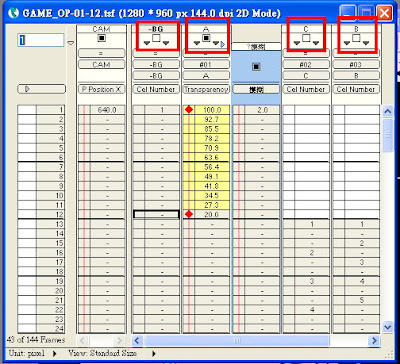 |
| tsf攝影表的使用可以說是相當於在AE的Time Line使用時間安排與特效設定 |
設定好後請到上方選項選File->export出現以下視窗:
基本上這裡只需注意要去把File Type改為PNG以及你要在Add按鈕那指定好你要輸出的資料夾位置,按下下方的Export就可以了。他就會在那資料夾以每秒24張(這是預設,要改也是可以)的規格放入該分鏡所需要的張數(也就是說假若這分鏡你用了兩秒他就放48張編好順序代號的圖片)。之後再按照以上方法,對其他影片圖層繼續做輸出。
還有一個要注意,就是在Detail Setting那按鈕按下去裡有一個Do not export same image 請不要打勾,因為打勾輸出會只輸出關鍵張而不會全部的圖片輸出。
關於輸出的其他設定我沒有研究,所以建議自行慢慢了解。
接下來, 就是CoreRETAS大致上的使用,在講解前你可以看看這影片了解他有何功用,基本上和AE差不了太多,就是一個後製軟體,只是個人因為覺得不太方便而很少使用。
現在要簡單講解我個人的一些使用,請打開tsf攝影檔,開啟如最上方圖示的工作視窗,也就是上面出現過的攝影表、鏡頭安排視窗(Stage):
 |
| 紅色框選處都是我個人認為要注意的功能按鈕 |
 |
| 預覽特效以及鏡頭安排的視窗 |
 |
| 要在攝影表選取好影片圖層才會有彩色顯示 |
 |
| 基本上我個人常用這個來讀取-BG(背景),很少來去處理其他影片圖層 |
ok,接下來我這邊只介紹位置移動漸變的使用步驟,因為這個原理搞懂了,其實是可以套用在很多地方的,如透明度或圖片大小。
首先,先在鏡頭安排視窗(Stage)上方點選
 Image按鈕,讓圖片顯示在上面。之後確認自己目前選擇是自己想移動的物件是不是圖層A,可以從這張圖
Image按鈕,讓圖片顯示在上面。之後確認自己目前選擇是自己想移動的物件是不是圖層A,可以從這張圖 確認。綠色就是代表他在Stage視窗裡是綠色框框,#1代號有出現在攝影表的圖層A,因為他在攝影表視窗從上往下算的第三個格子代號就是#1。如圖:
確認。綠色就是代表他在Stage視窗裡是綠色框框,#1代號有出現在攝影表的圖層A,因為他在攝影表視窗從上往下算的第三個格子代號就是#1。如圖:至於他下面的A照道理應該是圖層A的意思,可是他卻是可以更改的,我這邊不是很清楚這個用意,所以建議大家在用時一律使用和圖層一樣的代號會比較好。
再來是先確認目前的影格位置是在第1格,可從以下圖示確認:
| 位在Stage視窗上方,目前影格位置的調整是在這調整觀看 |
使用移動工具
 (在Stage視窗左邊)移到你要的位置。移好後,再攝影表的第一格,確定好他是P Position相關欄位(由上屬來第四格那個地方可以點,點了之後會出現很多選項,只要選P Position X和P Position Y其中一個便可),右鍵選Continuous Key Frame Settings設定連續關鍵影格。如圖:
(在Stage視窗左邊)移到你要的位置。移好後,再攝影表的第一格,確定好他是P Position相關欄位(由上屬來第四格那個地方可以點,點了之後會出現很多選項,只要選P Position X和P Position Y其中一個便可),右鍵選Continuous Key Frame Settings設定連續關鍵影格。如圖:按下後他在攝影表會有標計符號如圖:
之後在stage視窗選你要移動目的地的影格位置,比如14,那就在14格裡再使用移動工具將鏡頭移到你想移的位置後對14格一樣右鍵選關鍵影格處理。如圖:
然後,點選前一格也就是第13格。點了之後會發現Inbetweening視窗有些許的變化,他在Inbetweening欄位的三角形圖案有了顏色,如圖:
然後,對圖片上那個黃色的按鈕點下去。他就會自動產生中間的數據了,如圖:
這邊再說一下,如果要用透明度或大小,請對著上圖的P Position X地方點一下會出現如下:
紅框處那Transparency就是透明度,剩下就是大小和旋轉之類的,總之要使用漸變得按照以上步驟,如有輸入數字得在攝影表左上角空白處,和之前的sxf攝影表使用方式差不多。
而要加入特效,一樣是在攝影表,必須要在你想加入特效的影片圖層右鍵選Add->Effect->你要的特效,因為這個英文版帶了些簡體版的字體,所以顯示亂碼,但有些還是看得懂就是,建議就是多去嘗試才了解其功能。用好後須在預覽視窗(Rendering)點最左上角按鈕重新Render看效果。
若有耐心看到這的話,會發現這樣的使用方式和Adobe系列的軟體相差太多,所以我個人非常不適應就是。
最後要再提一個我不常用CoreRETAS的原因,就是他的透空處理非常得差,會透空地不完全,不知道是不是軟體本身問題,在Stylos與Paint Man 都透空地很完美,一匯進CoreRetas卻整個變樣,如圖:
而這張的原圖是:
白色的地方是透空的地方,而匯進CoreRETAS會多出一些黑塊,變得已經不是原圖了……基本上如果是線條與顏色分明的圖片,他透空是沒這問題的,但由於這張圖我是在painter畫的,所以其透明的地方會有一點小模糊(就是在上色時其實是蠻隨心所欲的),我個人認為是這個原因才導致匯進CoreRetas出問題。也因為有時候背景我不想用顏色過於分明的圖片來去處理動畫(基本上你若看商業動畫會發現,會動的圖層他的線條與顏色都蠻明確的),所以讓我不是很喜歡用CoreRETAS。
相關教學:
- 啥?動畫—【2D動畫軟體 《Retas》教學前言-初步介紹】
- 啥?動畫—【2D動畫軟體《Retas》教學(一)-資料夾設置與大體步驟】
- 啥?動畫—【2D動畫軟體《Retas》教學(二)-Stylos-影片圖層 (Cel Layer)與新增畫布】
- 啥?動畫—【2D動畫軟體《Retas》教學(三)-Stylos-畫布圖層】
- 啥?動畫—【2D動畫軟體《Retas》教學(四)-Stylos-透光台】
- 啥?動畫—【2D動畫軟體《Retas》教學(五)-Stylos-sxf攝影表(X-Sheet)】
- 啥?動畫—【2D動畫軟體《Retas》教學(六)-Stylos-工具】
- 啥?動畫—【2D動畫軟體《Retas》教學(七)-Stylos-輸出】
- 啥?動畫—【2D動畫軟體《Retas》教學(八)-PaintMan-基本使用】
- 啥?動畫—【2D動畫軟體《Retas》教學(九)-CoreRETAS-圖片輸出與漸變功能】
- 啥?動畫—【2D動畫軟體 《Retas》教學(十)-快速流程介紹】










4 則留言:
請問~要怎麼將賽璐格移動到鏡頭安排?
謝謝:))
你問的這個問題有一點廣呢..
基本上如果你有照之前教學的步驟做到有攝影檔相關的檔案時,應該就會有一個tsf攝影檔,這個檔案就是專門給coreRetas用的,將該檔案用這軟體打開後就會看到一攝影表.這時才可以做安排
而你要用coreRetas做鏡頭相關的安排
就是那個攝影表以及我在上面教學提到的Stage視窗做位移觀看
基本上我是認為該軟體比較不合現在常見的影片編輯軟體的操作就是
http://www.yiihuu.com/v_11304.html
這影片教學應該能幫助得到您
張貼留言